Riak ist eine verteilte NoSQL-Datenbank, die Hochverfügbarkeit, Fehlertoleranz, einfache Bedienung und Skalierbarkeit bietet. Riak wurde in Erlang geschrieben und ist Teil der „Basho“-Produktlinie, die Riak KV (Schlüsselwert), Riak TS (optimiert für IoT/Time Series) und Riak CS (Riak Cloud Storage) umfasst.
In dieser Anleitung zeige ich Ihnen, wie Sie die NoSQL-Datenbank Riak KV auf einem CentOS 7-Server installieren und konfigurieren. Wir werden den Riak KV-Cluster mit drei CentOS-Servern erstellen.
Voraussetzungen
- 3 Server CentOS 7
- riak01 10.1.1.10
- riak02 10.1.1.11
- riak03 10.1.1.12
- Root-Rechte
Was wir tun werden
- Installieren Sie Riak KV auf CentOS 7
- Grundlegende Riak KV-Konfiguration
- Riak KV-Cluster einrichten
- Testen
Schritt 1 – Installieren Sie Riak KV auf CentOS 7
Der erste Schritt, den wir für dieses Handbuch tun werden, besteht darin, die Riak KV-Pakete auf allen drei CentOS-Servern zu installieren, also führen Sie alle Befehle in dieser Phase auf allen Servern aus.
Wir werden Riak KV aus dem Paket-Cloud-Repository installieren und die Riak KV-Pakete für den CentOS 7-Server verwenden.
Fügen Sie das Repository hinzu, indem Sie den folgenden Befehl ausführen.
curl -s https://packagecloud.io/install/repositories/basho/riak/script.rpm.sh | sudo bash
Der Befehl lädt das Riak-Repository und den Schlüssel zum System herunter.
Installieren Sie nun das Riak KV-Paket mit dem untenstehenden yum-Befehl.
sudo yum install riak-2.2.3-1.el7.centos.x86_64
Warten Sie auf die Installationen.
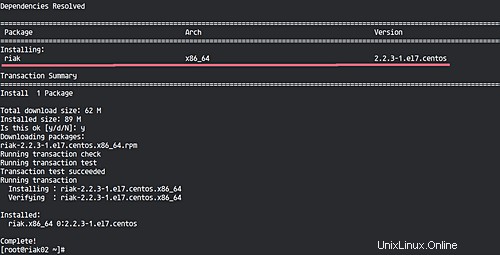
Schritt 2 - Basiskonfiguration Riak KV
In diesem Schritt konfigurieren wir Riak KV für unseren NoSQL-Cluster. Bevor wir das Riak KV selbst konfigurieren, müssen wir das Limit für offene Dateien auf dem Ubuntu-System einrichten.
Bearbeiten Sie die Datei „/etc/security/limits.conf“ mit dem vim-Editor.
vim /etc/security/limits.conf
Fügen Sie nun die Konfiguration unten am Ende der Datei ein.
riak soft nofile 65536 riak hard nofile 200000
Speichern und beenden.
Gehen Sie nun in das Verzeichnis ‚/etc/riak‘ und bearbeiten Sie die Standardkonfigurationsdatei ‚riak.conf‘.
cd /etc/riak/
vim riak.conf
Ändern Sie den standardmäßigen Knotennamen „[email protected]“ in „[email protected]“.
nodename = [email protected]
Entkommentieren Sie nun die Scheduler-Zeilen unten.
erlang.schedulers.force_wakeup_interval = 500 erlang.schedulers.compaction_of_load = false
Entkommentieren Sie die Zeile „ring_size“ und belassen Sie sie auf dem Standardwert „64“.
ring_size = 64
Ändern Sie den HTTP-Listener und die Protokollpuffer mit der 'ServerIP'.
listener.http.internal = 10.1.1.10:8098 listener.protobuf.internal = 10.1.11.10:8087
Speichern und beenden.
Testen Sie nun die Riak-Konfigurationen und starten Sie dann den Riak-Dienst.
riak chkconfig
riak start
Das Folgende ist das Ergebnis.
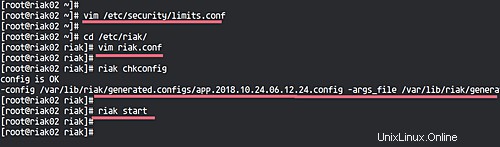
Als Nächstes testen wir unsere Riak-Dienstkonfiguration, indem wir die folgenden Befehle ausführen.
riak ping
curl -v http://10.1.1.10:8098/types/default/props
Stellen Sie sicher, dass Sie das 'pong'-Ergebnis vom 'riak ping'-Befehl und den HTTP-Statuscode '200' vom curl-Befehl erhalten.
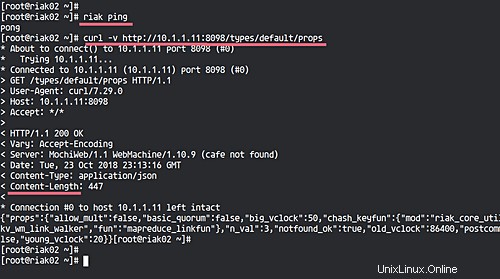
Die Grundkonfigurationen von Riak KV Distributed NoSQL wurden abgeschlossen und wir sind bereit, den Riak KV-Cluster einzurichten.
Hinweis:
- Alle Befehle in dieser Phase auf allen Serverknoten ausführen.
Schritt 3 – Riak KV-Cluster einrichten
In diesem Schritt richten wir den Cluster ein, indem wir die Knoten „riak02“ und „riak03“ mit dem ersten Knoten verbinden.
- Zweiter Knoten
Führen Sie auf dem Knoten „riak02“ den untenstehenden riak-admin aus.
riak-admin cluster join [email protected]
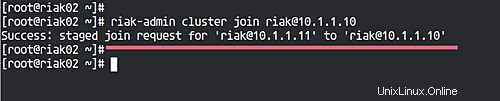
Nun zurück zum 'riak01'-Knoten, führen Sie die riak-admin-Befehle unten aus.
riak-admin cluster plan
riak-admin cluster commit
Und der 'riak02'-Knoten wurde dem Cluster hinzugefügt, überprüfen Sie ihn mit dem folgenden Befehl.
riak-admin cluster status
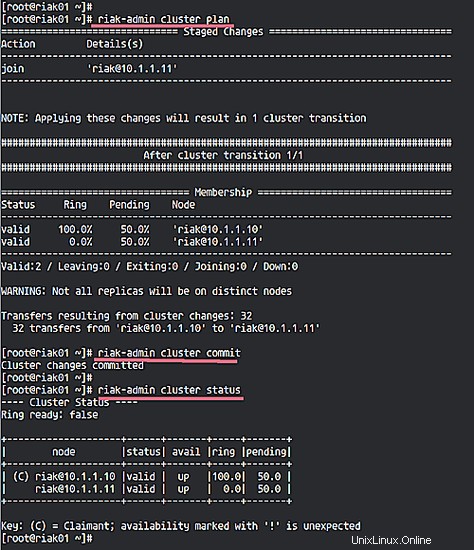
- Dritter Knoten
Führen Sie auf dem Knoten „riak03“ den folgenden Befehl „riak-admin“ aus.
riak-admin cluster join [email protected]
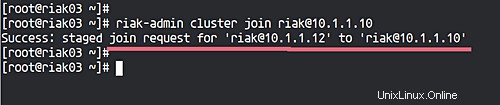
Nun zurück zum 'riak01'-Knoten, führen Sie die riak-admin-Befehle unten aus.
riak-admin cluster plan
riak-admin cluster commit
Alle Serverknoten „riak02“ und „riak03“ wurden zum Cluster hinzugefügt, überprüfen Sie es erneut mit dem folgenden Befehl.
riak-admin cluster status
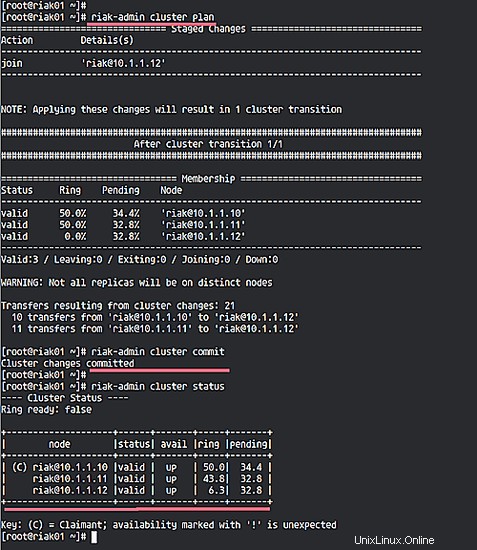
Die Installation und Konfiguration des Riak KV-Clusters ist abgeschlossen.
Schritt 4 – Testen
Der Riak KV NoSQL-Cluster wurde erstellt, jetzt wollen wir den Cluster testen, indem wir ein Datenabbild in den Cluster hochladen und den Zugriff von den anderen Knoten testen, um die Datenreplikation zwischen allen Knoten sicherzustellen.
Laden Sie auf dem „riak01“-Server mit dem wget-Befehl unten ein Bild herunter.
cd ~/
wget https://vignette.wikia.nocookie.net/nichijou/images/a/a0/113407.jpg -O hakase.jpg
Laden Sie nun das Image mit dem Curl-Befehl in den Riak KV-Cluster hoch.
curl -XPUT http://10.1.1.10:8098/riak/images/hakase.jpg -H "Content-type: image/jpg" --data-binary @hakase.jpg
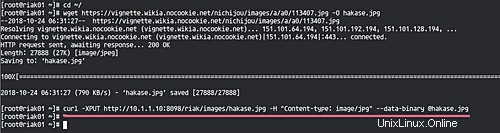
Öffnen Sie Ihren Webbrowser und geben Sie die IP-Adresse anderer Knoten ein, und Sie erhalten dasselbe Bild.
'riak02'.
http://10.1.1.11:8098/riak/images/hakase.jpg
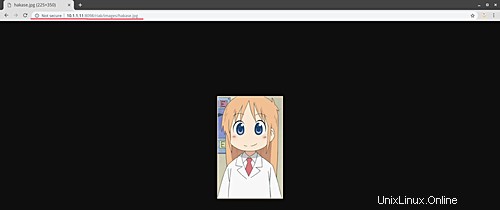
'riak03'.
http://10.1.1.12:8098/riak/images/hakase.jpg
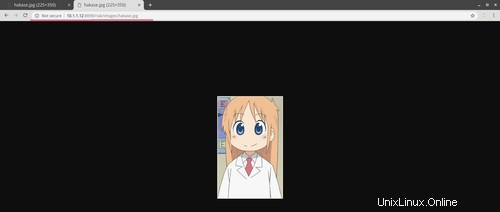
Wenn Sie die Bilddaten löschen möchten, verwenden Sie den curl-Befehl unten.
curl -XDELETE 'http://10.1.1.10:8098/riak/images/hakase.jpg'
Die Installation und Konfiguration des Riak KV-Clusters auf CentOS 7 wurde erfolgreich abgeschlossen.